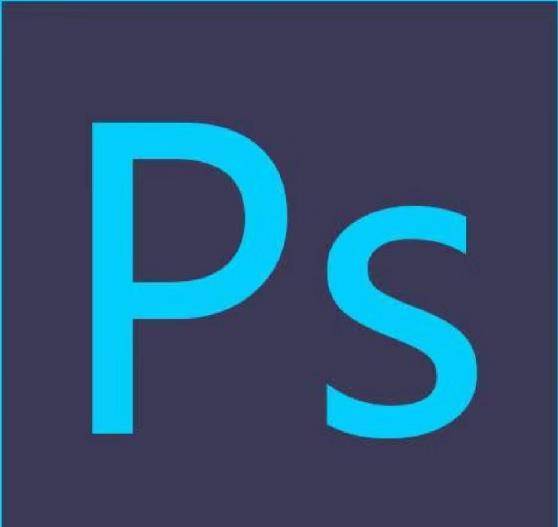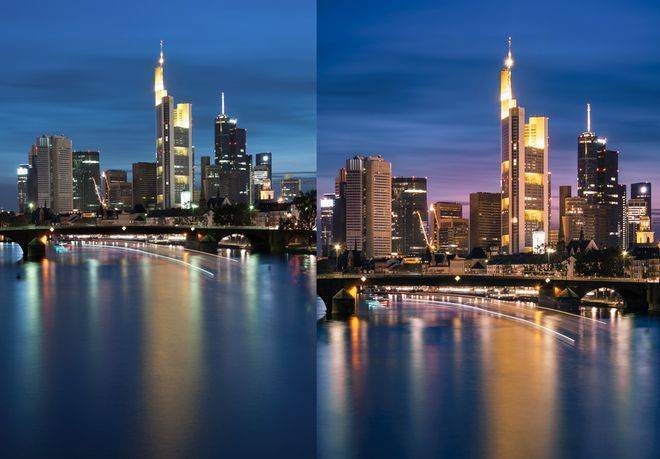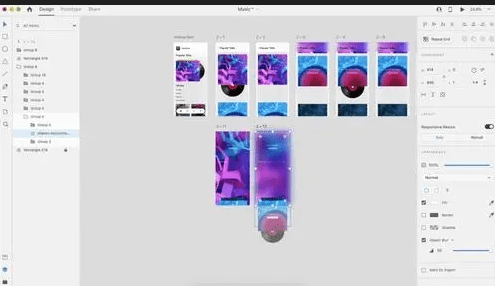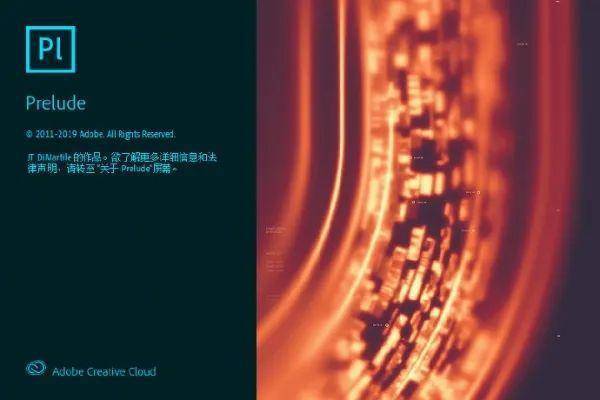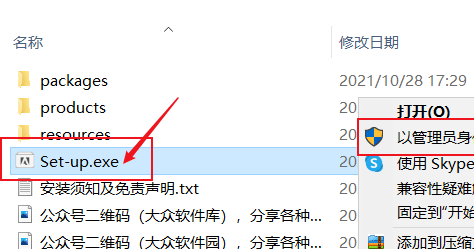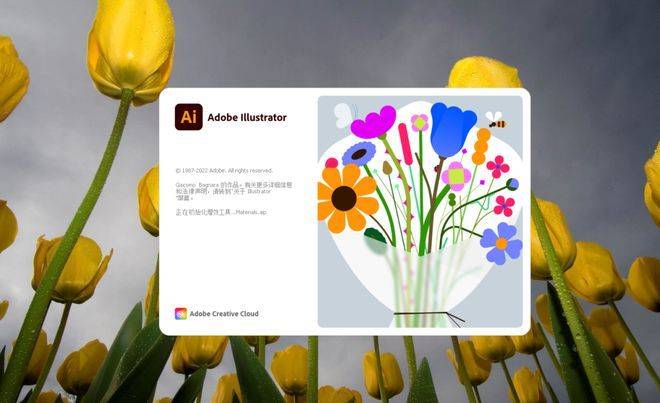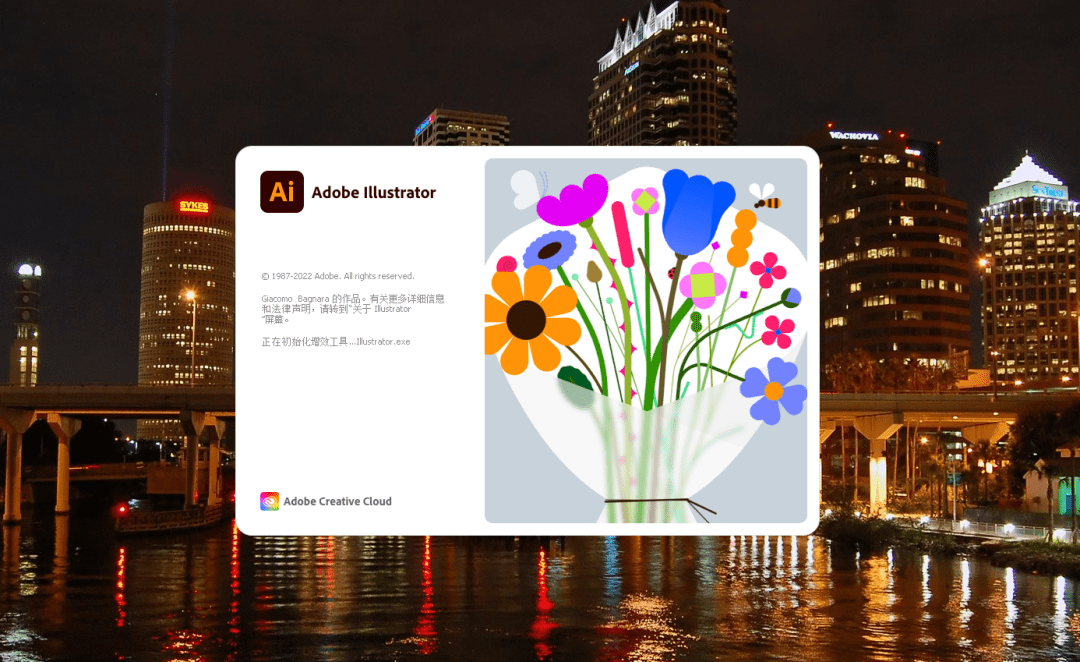Proteus是英国Lab Center Electronics公司推出的一款电路仿真软件,也是目前为止最好用的单片机仿真软件。Proteus深受单片机爱好者、从事单片机教学的教师、致力于单片机开发应用的科技工作者的喜欢,使用范围广泛,主要用于电器、电子原件的设计与开发。支持8051、HC11、PIC10/12/16/18/24/30/DsPIC33处理器的使用,在编译方面能支持AR、keil和matlab等多种编译器。
![图片[1]-Proteus Professional v8.15 SP1 Build 3431 中文安装免费版附安装教程-千羽学社](https://www.66yyba.com/wp-content/uploads/2023/03/2145d-64c98efc24f442489e3a055a86199b82.jpeg)
Axxcc:#
以Proteus7.8为例讲解安装教程:
1、找到安装包,运行P7.8sp2安装程序开始安装,根据向导提示进行安装;
![图片[2]-Proteus Professional v8.15 SP1 Build 3431 中文安装免费版附安装教程-千羽学社](https://www.66yyba.com/wp-content/uploads/2023/03/5247c-14f6ee98ff0a4bb4b4f0c5b287e3479f.png)
2、默认第一个选项,点击next;
![图片[3]-Proteus Professional v8.15 SP1 Build 3431 中文安装免费版附安装教程-千羽学社](https://www.66yyba.com/wp-content/uploads/2023/03/364b2-51db743470e3405999f5a102e0208777.png)
3、若你的机子是第一次安装proteus,就会出现下面这个画面。点“Next”。若不是第一次装,也就是以前装过(包括低版本,即使已经卸载),应该会出现步骤11的画面。请检查。若是,则请跳至第11步。
![图片[4]-Proteus Professional v8.15 SP1 Build 3431 中文安装免费版附安装教程-千羽学社](https://www.66yyba.com/wp-content/uploads/2023/03/a6e73-a9e04b2fce264cc0abdc191803936862.png)
4、此时出现下图,点击红框处“Browse For Key File”。
![图片[5]-Proteus Professional v8.15 SP1 Build 3431 中文安装免费版附安装教程-千羽学社](https://www.66yyba.com/wp-content/uploads/2023/03/d564d-2c0eacb9b6f546c28224d77d83b37c32.png)
5、找到你一开始解压的文件夹。找到“破*”这个文件夹。双击打开,里面只会看到一个文件:LICENCE.lxk。双击该文件。
![图片[6]-Proteus Professional v8.15 SP1 Build 3431 中文安装免费版附安装教程-千羽学社](https://www.66yyba.com/wp-content/uploads/2023/03/a53a8-3fb18b7e37bc44f6a4fc5a5abb6521a7.png)
6、这里点击install;
![图片[7]-Proteus Professional v8.15 SP1 Build 3431 中文安装免费版附安装教程-千羽学社](https://www.66yyba.com/wp-content/uploads/2023/03/e3e2f-ab000d5c5f4744738ac3b91be2e11e90.png)
7、然后就会出现一下的画面。这里需要注意的是,不要按回车。很多人这里习惯性地按回车键。应该点击“是”。
![图片[8]-Proteus Professional v8.15 SP1 Build 3431 中文安装免费版附安装教程-千羽学社](https://www.66yyba.com/wp-content/uploads/2023/03/9d03d-582ae311ebd74bce9d5e8abf2cfd4e37.png)
8、弹出以下图。请注意图中的框中是有内容的,如果你那里对应于框的内容是空白,那可能是你在第7步按了回车键。
![图片[9]-Proteus Professional v8.15 SP1 Build 3431 中文安装免费版附安装教程-千羽学社](https://www.66yyba.com/wp-content/uploads/2023/03/75657-aade6ef0edeb4b89994537132299f1f9.png)
9、就点击“Close”;
![图片[10]-Proteus Professional v8.15 SP1 Build 3431 中文安装免费版附安装教程-千羽学社](https://www.66yyba.com/wp-content/uploads/2023/03/55540-3d3e8bde6a4a45cfab8748e28cc9949b.png)
10、出现以下画面,注意框中是有内容的,如果到了这一步你出现了图3的画面,说明刚才的安装没有成功,请回到第3步再试一次。
![图片[11]-Proteus Professional v8.15 SP1 Build 3431 中文安装免费版附安装教程-千羽学社](https://www.66yyba.com/wp-content/uploads/2023/03/98496-493c5ff6bcdc44ac9451a11424126cb6.png)
11、此时选择你的安装路径(可以默认不改),如果你换了路径,也就是装到了别的盘里,要记住新的路径,因为后面破*的时候需要安装路径。
![图片[12]-Proteus Professional v8.15 SP1 Build 3431 中文安装免费版附安装教程-千羽学社](https://www.66yyba.com/wp-content/uploads/2023/03/d53af-c9a12e6513f543a9a9cafbf4a804a8a7.png)
12、然后就根据向导提示安装即可;
![图片[13]-Proteus Professional v8.15 SP1 Build 3431 中文安装免费版附安装教程-千羽学社](https://www.66yyba.com/wp-content/uploads/2023/03/49f2a-61171d5ac6b4489ba6ca13aa92de49bc.png)
仿真软件proteus的使用方法和步骤
1、打开软件
2、保存,选路径,取名字。
![图片[14]-Proteus Professional v8.15 SP1 Build 3431 中文安装免费版附安装教程-千羽学社](https://www.66yyba.com/wp-content/uploads/2023/03/e34ff-150d3cb8a477456196140df567200ca8.png)
![图片[15]-Proteus Professional v8.15 SP1 Build 3431 中文安装免费版附安装教程-千羽学社](https://www.66yyba.com/wp-content/uploads/2023/03/1d6da-5eee7abe682d431b8acaa8a9bf715eff.png)
3、从元件库中选择元器件。
![图片[16]-Proteus Professional v8.15 SP1 Build 3431 中文安装免费版附安装教程-千羽学社](https://www.66yyba.com/wp-content/uploads/2023/03/735a0-48e507be9aeb4e84a27e28c1c2297ac9.png)
点击元件库,点击P,填写元器件型号或者关键字,双击或者单击ok。
选中某个元器件,在图面上双击鼠标左键,该元件便放在图面上了。
![图片[17]-Proteus Professional v8.15 SP1 Build 3431 中文安装免费版附安装教程-千羽学社](https://www.66yyba.com/wp-content/uploads/2023/03/becd8-c3dba7275fde48b1bfdca5f676fde879.png)
![图片[18]-Proteus Professional v8.15 SP1 Build 3431 中文安装免费版附安装教程-千羽学社](https://www.66yyba.com/wp-content/uploads/2023/03/db3bc-1313fc5636d0493c8caebbdffa73474f.png)
![图片[19]-Proteus Professional v8.15 SP1 Build 3431 中文安装免费版附安装教程-千羽学社](https://www.66yyba.com/wp-content/uploads/2023/03/6cca7-05f9f9f4ec85480b93325d54188c5968.png)
上图中红色单片机框形是单击鼠标时的情形,再单击就放下了。
![图片[20]-Proteus Professional v8.15 SP1 Build 3431 中文安装免费版附安装教程-千羽学社](https://www.66yyba.com/wp-content/uploads/2023/03/6f620-b04eb7d02fb64d4ab9a53f3362c0b619.png)
4、连线
将鼠标放在你想要连线的起始端(会出现一个红色小方框),单击,移动鼠标至你想要连接的终端(出现红色小方框),单击,这样便完成一条连接线了。
5、将keil软件生成的*.hex文件下载至单片机中。
![图片[21]-Proteus Professional v8.15 SP1 Build 3431 中文安装免费版附安装教程-千羽学社](https://www.66yyba.com/wp-content/uploads/2023/03/657da-8f69e3060a2540dfb53a32669927aa14.png)
![图片[22]-Proteus Professional v8.15 SP1 Build 3431 中文安装免费版附安装教程-千羽学社](https://www.66yyba.com/wp-content/uploads/2023/03/79201-7b7fad08249e42f795042a74defff69b.png)
![图片[23]-Proteus Professional v8.15 SP1 Build 3431 中文安装免费版附安装教程-千羽学社](https://www.66yyba.com/wp-content/uploads/2023/03/2b6e5-8409baab993e4ec4a43df94958d9a98e.png)
![图片[24]-Proteus Professional v8.15 SP1 Build 3431 中文安装免费版附安装教程-千羽学社](https://www.66yyba.com/wp-content/uploads/2023/03/35214-663f1ca54e93451eaf6f78a5118066b3.png)
双击单片机,在program file右边路径中选取找到*.hex文件并添加,ok。
6、点击运行图标,运行程序看仿真效果。
![图片[25]-Proteus Professional v8.15 SP1 Build 3431 中文安装免费版附安装教程-千羽学社](https://www.66yyba.com/wp-content/uploads/2023/03/a1d55-d9adf1d3623a4b04a92ed0ff2b7d3ae8.png)
在PCB布x设计中,用户可以将电路转换为实际的PCB布x。用户可以定义电路板大小、形状和层数,并添加元件和连线。Proteus还提供了自动布x和布线功能,以帮助用户优化电路板设计并确保电路的可靠性和稳定性。
Proteus还支持许多常见的MCU器件,并具有与许多EDA工具和硬件制造商的兼容性。此外,Proteus还提供了丰富的教学资源和社区支持,使学生和初学者可以更轻松地入门和使用这个软件。
总之,Proteus是一个非常有用的电子电路设计和仿真软件,它可以帮助用户创建复杂的电路,并提供了丰富的工具和功能,使用户能够快速验证电路行为和优化电路设计。